Τα καλύτερα εργαλεία για την εύκολη εκτέλεση απομακρυσμένης τεχνικής υποστήριξης

"Βοήθεια, ο υπολογιστής μου είναι σπασμένος!" Έρχεται και πάλι το τηλεφώνημα. Αν είστε κολλημένοι να παίζετε τεχνική υποστήριξη για οικογένεια ή φίλους, υπάρχουν πολλά δωρεάν εργαλεία που σας επιτρέπουν να αποκτήσετε πρόσβαση από απόσταση στον υπολογιστή του άλλου προσώπου και να το διορθώσετε.
Υπάρχει μια εκατομμύριο και μια απομακρυσμένη υποστήριξη τεχνικές επιλογές εκεί έξω. Θα εξετάσουμε τους καλύτερους εδώ, αν πρέπει να τα περπατήσετε μέσω της τηλεφόρτωσής τους μέσω τηλεφώνου ή θέλετε να ρυθμίσετε την απομακρυσμένη πρόσβαση μπροστά από το χρόνο.
TeamViewer
Το TeamViewer είναι το εργαλείο απομακρυσμένης υποστήριξης της επιλογής για πολλούς geeks. Μπορεί να χρησιμοποιηθεί με διάφορους τρόπους. Μπορείτε να καλέσετε τον συνεργάτη σας για να κατεβάσετε την εφαρμογή TeamViewer QuickSupport, η οποία μπορεί να εκτελεστεί χωρίς πρόσβαση διαχειριστή ή οποιαδήποτε διαμόρφωση συστήματος. Θα τους δώσει ένα ID σύνδεσης και έναν κωδικό πρόσβασης που μπορούν να σας δώσουν, επιτρέποντάς σας να συνδεθείτε εύκολα από το πρόγραμμα TeamViewer. Δεν υπάρχει διαδικασία εγκατάστασης εδώ - απλώς κατεβάστε το κατάλληλο πρόγραμμα και κάντε διπλό κλικ για να το ξεκινήσετε.
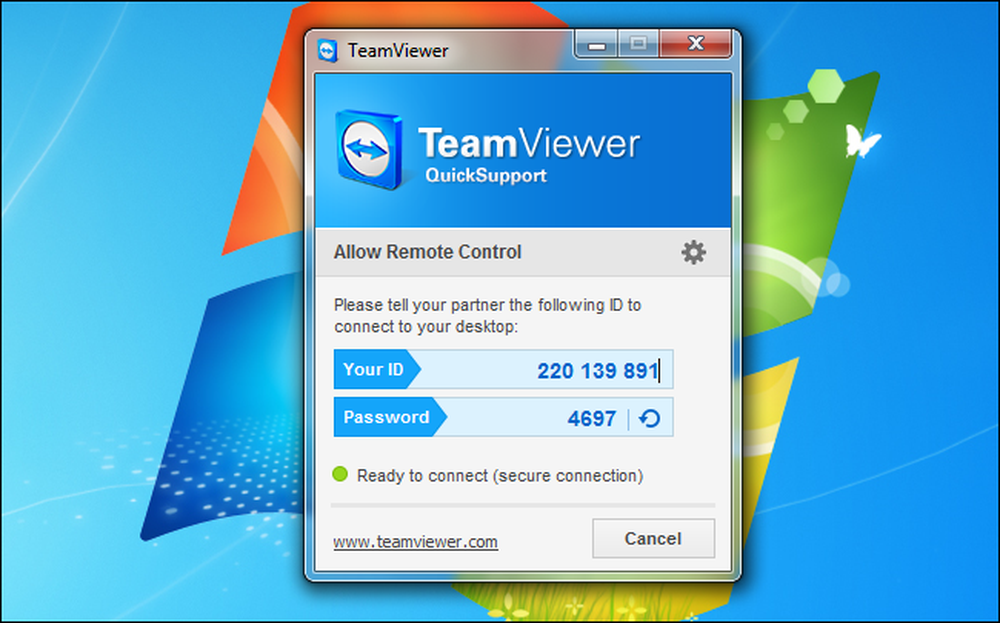
Θα μπορούσατε επίσης να επιλέξετε να εγκαταστήσετε πρόσβαση χωρίς επιτήρηση μετά την εγκατάσταση του πλήρους προγράμματος-πελάτη TeamViewer, δίνοντάς σας μόνιμη απομακρυσμένη πρόσβαση στον υπολογιστή χωρίς να χρειάζεται ο απομακρυσμένος χρήστης να σας δώσει κωδικούς ή να επιβεβαιώσει οτιδήποτε. Εφόσον ο υπολογιστής τους είναι ενεργοποιημένος, θα έχετε τη δυνατότητα πρόσβασης από απόσταση. Εάν θέλετε να κάνετε προληπτική συντήρηση ή να διορθώσετε τον υπολογιστή τους ενώ δεν βρίσκονται γύρω, αυτή είναι μια βολική επιλογή.
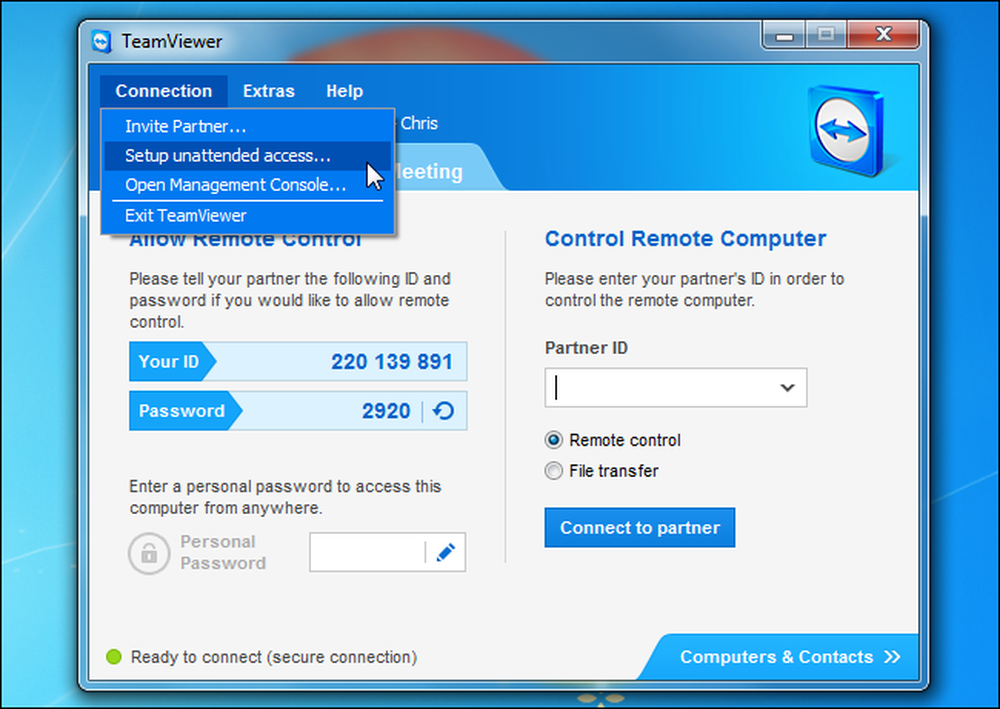
Το TeamViewer είναι επίσης πολλαπλής πλατφόρμας, ώστε να μπορείτε να το χρησιμοποιήσετε για να αντιμετωπίσετε προβλήματα με Mac ή να αντιμετωπίσετε τον υπολογιστή των Windows των γονέων σας από τον υπολογιστή σας Linux. Μπορείτε ακόμα και να συνδεθείτε εξ αποστάσεως από μια συσκευή Android ή iOS. Έχουμε εξετάσει σε βάθος το TeamViewer στο παρελθόν.
Απομακρυσμένη βοήθεια των Windows
Τα Windows έχουν ενσωματωμένη δυνατότητα απομακρυσμένης βοήθειας που έχει σχεδιαστεί για αυτή την κατάσταση. Ενώ μόνο οι επαγγελματικές εκδόσεις των Windows μπορούν να χρησιμοποιούν το λογισμικό διακομιστή απομακρυσμένης επιφάνειας εργασίας, κάθε έκδοση των Windows μπορεί να στείλει μια προσφορά απομακρυσμένης βοήθειας και να καλέσει κάποιον άλλο να βοηθήσει με τους υπολογιστές τους. Αυτό μπορεί να είναι μια βολική επιλογή επειδή είναι ήδη εγκατεστημένη στον απομακρυσμένο υπολογιστή των Windows, οπότε δεν χρειάζεται να περπατάτε το άτομο με την εγκατάσταση οτιδήποτε.
Για να χρησιμοποιήσετε αυτήν τη δυνατότητα, πείτε στο άλλο άτομο να ξεκινήσει την Απομακρυσμένη Βοήθεια των Windows - είτε ανοίγοντας το μενού Έναρξη, πληκτρολογώντας το Windows Remote και πατώντας το πλήκτρο Enter ή πλοήγηση στο Start -> All Programs -> Maintenance -> Windows Remote Assistance.
Θα χρειαστεί να χρησιμοποιήσουν την επιλογή "Προσκαλέστε κάποιον που εμπιστεύεστε" για να σας βοηθήσουν στην επιλογή και, στη συνέχεια, επιλέξτε "Εύκολη σύνδεση", η οποία θα τους δώσει έναν κωδικό πρόσβασης.
Σημειώστε ότι το Easy Connect δεν θα είναι πάντα διαθέσιμο - αν δεν είναι, ο απομακρυσμένος χρήστης θα πρέπει να δημιουργήσει ένα αρχείο πρόσκλησης χρησιμοποιώντας την εφαρμογή απομακρυσμένης βοήθειας των Windows και να το στείλει σε εσάς.
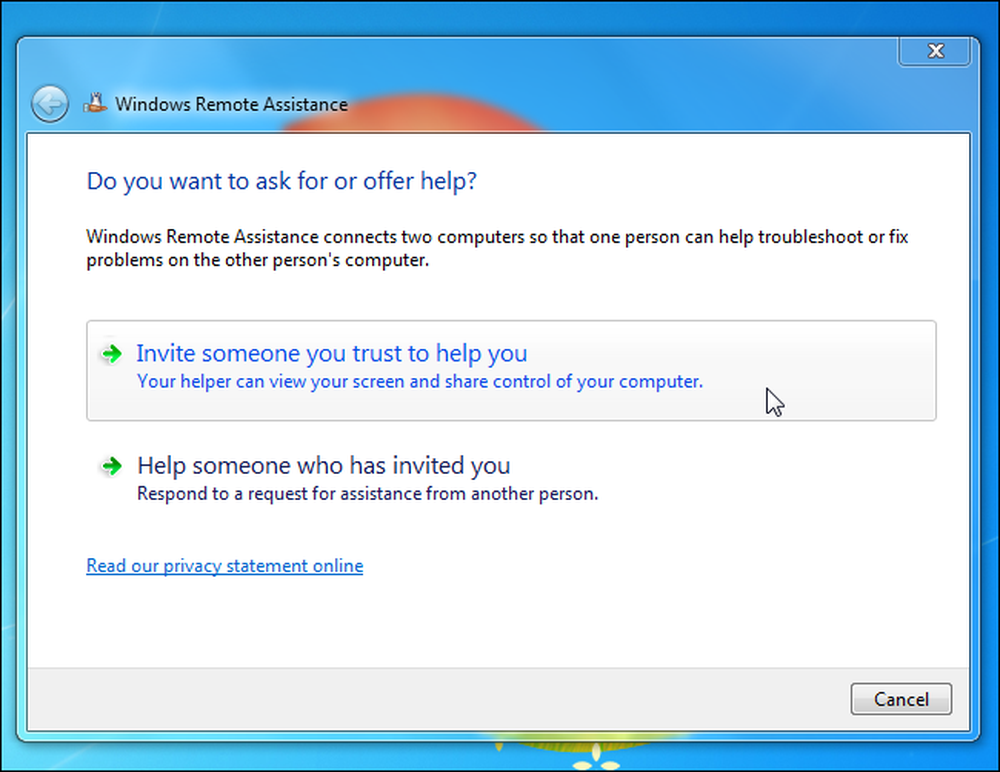
Θα χρειαστεί να ανοίξετε την εφαρμογή απομακρυσμένης βοήθειας των Windows στον υπολογιστή σας, να επιλέξετε Βοήθεια σε κάποιον που σας έχει προσκαλέσει, να επιλέξετε Easy Connect και να εισαγάγετε τον κωδικό πρόσβασης. Εάν η δυνατότητα Easy Connect δεν είναι διαθέσιμη, θα πρέπει να παράσχετε το αρχείο πρόσκλησης.
Αφού εγκρίνουν τη σύνδεσή σας, θα μπορείτε να δείτε και να ελέγξετε την επιφάνεια εργασίας τους εξ αποστάσεως, ώστε να μπορείτε να αρχίσετε να τις καθαρίζετε από ιούς, να αφαιρείτε τις γραμμές εργαλείων ή να αντιμετωπίζετε οτιδήποτε άλλο υπάρχει. Διαβάστε την σε βάθος αναλυτική παραπομπή στην απομακρυσμένη βοήθεια των Windows για περισσότερες πληροφορίες.

Η απομακρυσμένη βοήθεια των Windows μπορεί να σας βοηθήσει, αλλά δεν είναι η ιδανική μόνιμη λύση. Εάν διαπιστώσετε ότι χρειάζεται να συνδεθείτε τακτικά, δεν υπάρχει τρόπος να συνδεθείτε χωρίς να ανοίξετε το άλλο άτομο την εφαρμογή Απομακρυσμένη Βοήθεια και να σας πει τον κωδικό πρόσβασης. Εάν μια λύση που σας επιτρέπει να συνδέεστε εξ αποστάσεως χωρίς να ενοχλείτε το άλλο άτομο είναι ιδανική, εγκαταστήστε το TeamViewer ή παρόμοιο πρόγραμμα.
Απομακρυσμένη επιφάνεια εργασίας Chrome
Υπάρχει μια καλή πιθανότητα τόσο εσείς όσο και ο παραλήπτης σας να έχετε ήδη εγκατεστημένο το πρόγραμμα περιήγησης Chrome της Google στους υπολογιστές σας. Εάν το κάνετε, μπορείτε να χρησιμοποιήσετε την Απομακρυσμένη επιφάνεια εργασίας Chrome για να συνδεθείτε εξ αποστάσεως.
Για να γίνει αυτό, τόσο εσείς όσο και το άλλο άτομο θα πρέπει να εγκαταστήσετε την εφαρμογή Απομακρυσμένης επιφάνειας εργασίας Chrome. Το άλλο άτομο θα πρέπει να ανοίξει την εφαρμογή Απομακρυσμένης επιφάνειας εργασίας Chrome από τη νέα σελίδα καρτέλας και να κάνει κλικ στην επιλογή Ενεργοποίηση απομακρυσμένων συνδέσεων.
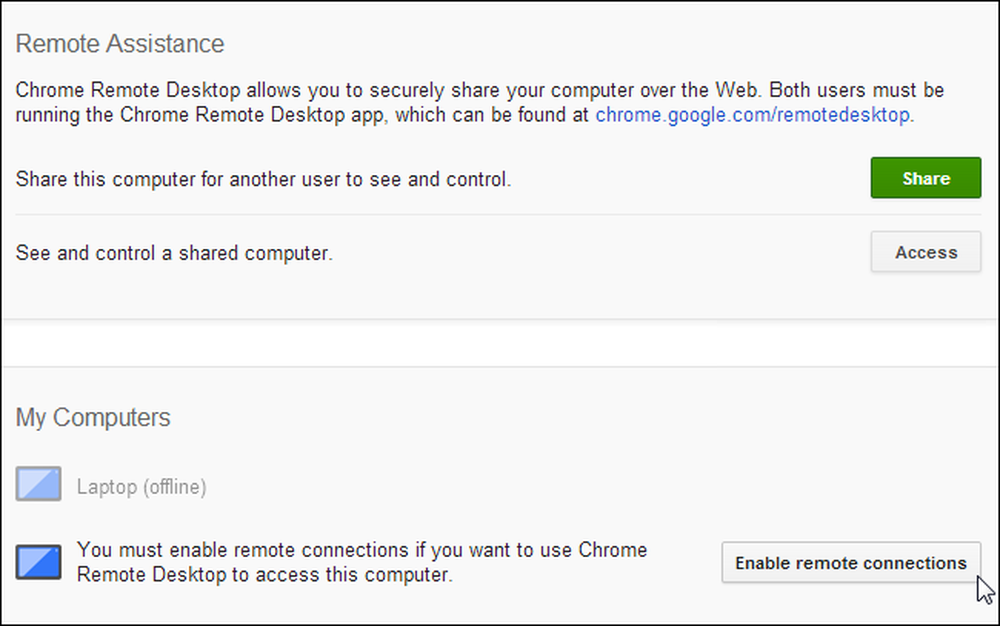
Θα πρέπει στη συνέχεια να κάνουν κλικ στο κουμπί Κοινή χρήση για να μοιραστούν τον υπολογιστή τους με κάποιον, ο οποίος θα τους δώσει έναν κωδικό πρόσβασης.
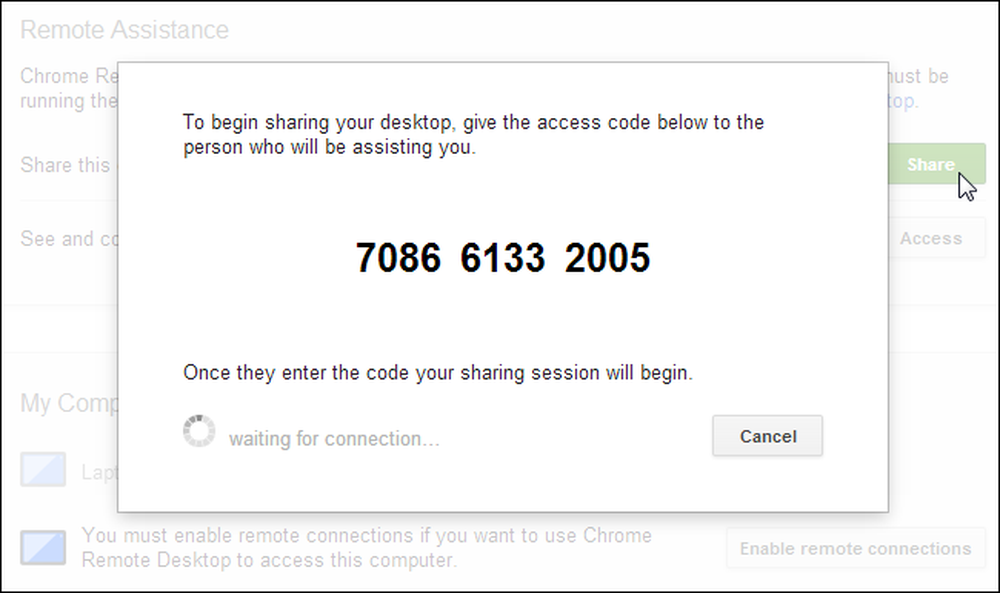
Αφού σας δώσουν τον κωδικό πρόσβασης, θα μπορείτε να ανοίξετε την εφαρμογή Απομακρυσμένης επιφάνειας εργασίας Chrome, να κάνετε κλικ στο κουμπί Access και να εισαγάγετε τον κωδικό πρόσβασης. Στη συνέχεια, θα συνδεθείτε στον υπολογιστή σας.
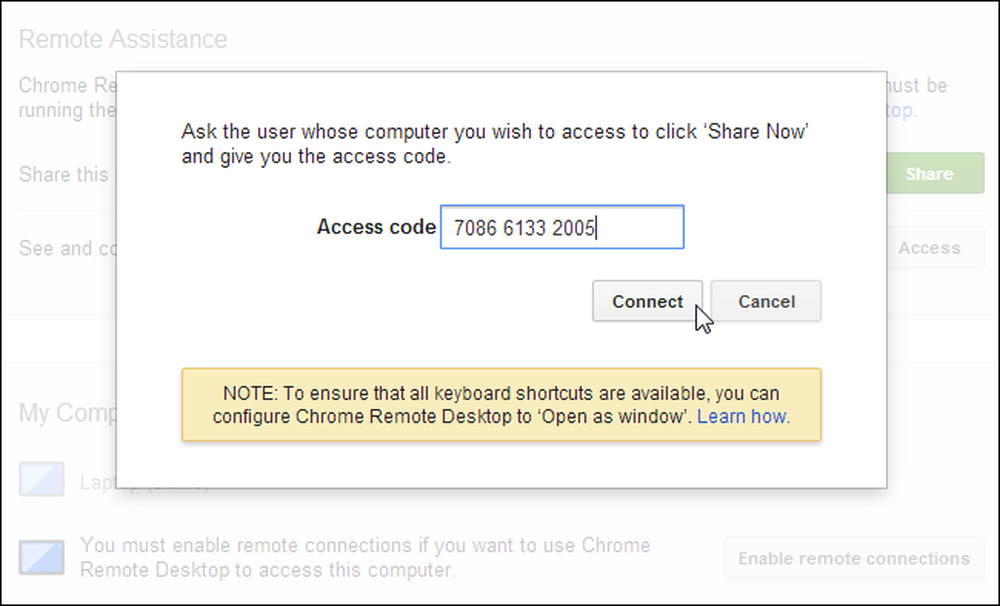
Θα μπορούσατε επίσης να δοκιμάσετε τη ρύθμιση ενός PIN για μόνιμη απομακρυσμένη πρόσβαση. Όπως το TeamViewer, αυτό το εργαλείο είναι cross-platform και λειτουργεί επίσης σε Mac, Linux και Chrome OS. Επίσης, θα είναι πιο ισχυρή από την Απομακρυσμένη Βοήθεια των Windows, καθώς δεν πρέπει να αποτυγχάνει - σε αντίθεση με την επιλογή Easy Connect στην Απομακρυσμένη Βοήθεια των Windows.
Έχουμε καλύψει στο παρελθόν χρησιμοποιώντας το Google Chrome για πρόσβαση από απόσταση στους υπολογιστές σας.
Περισσότερες επιλογές
Σίγουρα, υπάρχουν περισσότερες επιλογές, αλλά δεν είναι όλες ιδανικές. Το Skype διαθέτει μια λειτουργία κοινής χρήσης οθόνης, η οποία είναι βολική επειδή πολλοί άνθρωποι έχουν εγκαταστήσει το Skype - αλλά η λειτουργία κοινοποίησης οθόνης του Skype δεν σας επιτρέπει να ελέγχετε τον υπολογιστή από απόσταση, γι 'αυτό θα πρέπει να περπατήσετε το άτομο κάνοντας κλικ στα σωστά πράγματα.
Το LogMeIn είναι μια άλλη λύση απομακρυσμένης επιφάνειας εργασίας που χρησιμοποιείται περιστασιακά, αλλά είναι πολύ πιο επικεντρωμένη στις αμειβόμενες λύσεις για τις επιχειρήσεις. Το TeamViewer φαίνεται να είναι καλύτερη επιλογή για τον μέσο όρο.
Θα μπορούσατε να δοκιμάσετε να ενεργοποιήσετε την απομακρυσμένη επιφάνεια εργασίας στα Windows για μόνιμη απομακρυσμένη πρόσβαση, αλλά αυτό θα απαιτούσε το άλλο άτομο να διαθέτει επαγγελματική έκδοση Windows ή καλύτερη - όχι πολύ συνηθισμένη με τους μέσους χρήστες. Αυτό θα απαιτούσε επίσης την προώθηση των θυρών ώστε να καταστεί η μηχανή προσβάσιμη από το Internet.
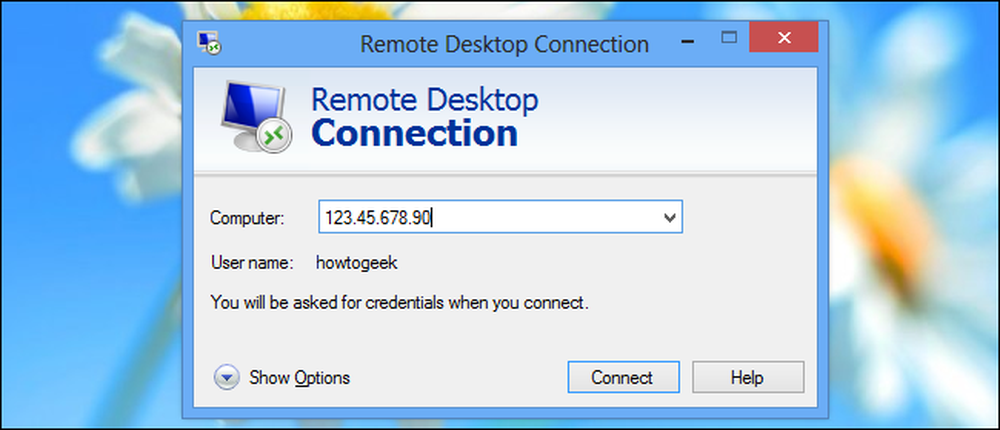
Θα μπορούσατε επίσης να δημιουργήσετε έναν VNC server, ο οποίος είναι ο χειροκίνητος τρόπος για να γίνει αυτό. Ένας διακομιστής VNC είναι ουσιαστικά μια ελεύθερη εναλλακτική λύση για την απομακρυσμένη επιφάνεια εργασίας των Windows, ώστε να μπορείτε να την εγκαταστήσετε σε οποιαδήποτε έκδοση των Windows. Ωστόσο, οι διακομιστές VNC είναι απλώς ένας εξυπηρετητής - πρέπει να προωθήσετε μη αυτόματα τις θύρες και να βεβαιωθείτε ότι είναι προσβάσιμο από εσάς εξ αποστάσεως. Αυτό είναι πολύ πιο επώδυνο από τη χρήση μιας από τις παραπάνω λύσεις, η οποία χειρίζεται την ίδια τη σύνδεση σύνδεσης χωρίς καμία ακατάστατη προώθηση των θυρών.
Τελικά, ίσως είσαι καλύτερα με το TeamViewer. Είναι εύκολο στη χρήση, αν προσπαθείτε να αποκτήσετε το άλλο άτομο για να κατεβάσετε την εφαρμογή QuickSupport - χωρίς πρόσβαση διαχειριστή - και να σας δώσει έναν κωδικό πρόσβασης ή να διαμορφώσετε απομακρυσμένη πρόσβαση, χωρίς να έχετε πρόσβαση, ώστε να έχετε πάντα πρόσβαση στον υπολογιστή σας. Οι λειτουργίες απομακρυσμένης βοήθειας ενσωματωμένες στα Windows και το Chrome θα μπορούσαν επίσης να είναι χρήσιμες καθώς θα πρέπει να ρυθμίζονται γρήγορα, εάν χρησιμοποιείτε ήδη Windows ή Chrome.
Εάν βρίσκεστε συνεχώς να πρέπει να εκτελέσετε απομακρυσμένη τεχνολογική υποστήριξη για τους ίδιους ανθρώπους, ίσως θελήσετε να αποκτήσετε εντελώς τους συγγενείς σας από τα Windows. Εξετάστε το ενδεχόμενο να τους δώσετε ένα Mac, ένα Chromebook, ένα Linux PC, ένα iPad, ένα tablet Android - οτιδήποτε είναι πιο δύσκολο να χυθεί από ένα καλό παλιομοδίτικο παράθυρο των Windows.




